Índice de la página
Reseñas y premios
Utilizar Google Drive y otras aplicaciones de Google es imprescindible si pasas de un iPhone a un dispositivo Android. Eso implica que tendrás que trasladar tus datos de iCloud Drive a Google Drive.
Esto puede ser un poco difícil, ya que Apple no quiere que te vayas, pero el proceso es sencillo si utilizas los programas de escritorio de iCloud Drive y Google Drive. Si no quieres utilizar los programas de escritorio, puedes hacerlo, pero requiere mucho tiempo. Con la ayuda de esta guía, puedes aprender a Transferir Archivos de iCloud a Google Drive. Sigamos adelante y comencemos con esta discusión.
| Soluciones viables | Solución de problemas paso a paso |
|---|---|
| Transfiere archivos desde iCloud a través de aplicaciones de escritorio |
Paso 1: Utiliza Microsoft Store para conseguir la aplicación de escritorio de iCloud. Ejecuta la aplicación después de que se haya instalado...Pasos completos |
| Transferir archivos desde iCloud a través del sitio web de iCloud |
Paso 1: Entra en el sitio web oficial de iCloud. Necesitarás tu ID de Apple para iniciar sesión. Los archivos pueden ordenarse por nombre, categoría o fecha...Pasos completos |
| Mover archivos de iCloud a través del sitio web de Google Drive |
Paso 1: Abre la carpeta de iCloud Drive. Puedes acceder a tu cuenta de Google Drive mediante la interfaz del navegador...Pasos completos |
| Consejo extra: Transfiere archivos de PC a PC | Al trasladar datos de un PC a otro, el proceso será laborioso y te llevará mucho tiempo. Tendrás que...Pasos completos |
Por cierto, si quieres saber más sobre la migración de datos entre discos duros o entre ordenadores, puedes buscar ayuda en EaseUS Todo PCTrans.
La herramienta te ayuda a mover datos de un PC a otro sin complicaciones y ahorrando trabajo. Si te interesa, puedes saltar directamente a la Sugerencia adicional.
Transfiere archivos de iCloud a Google Drive mediante aplicaciones de escritorio
Si aún no tienes Google Drive instalado en tu Mac o PC, haz clic aquí para obtenerlo. Los accesos directos del Finder se generarán para los usuarios de Mac cuando lo descarguen. Durante la descarga para PC, se te pedirá que crees un acceso directo en el Explorador de archivos. Hazlo. iCloud Drive está preinstalado en los Mac. Instala la app iCloud Drive (se abre en una nueva pestaña) en tu PC antes de empezar.
Paso 1: Utiliza Microsoft Store para conseguir la aplicación de escritorio de iCloud. Ejecuta la aplicación cuando termine de instalarse.
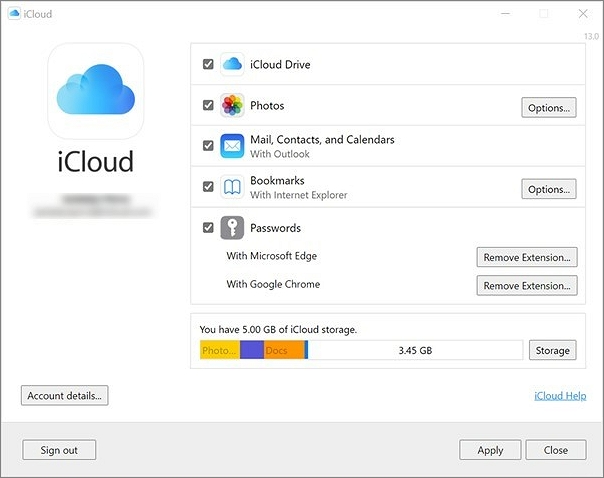
Paso 2: Permite que iCloud Drive se sincronice con tu escritorio iniciando sesión en tu cuenta de iCloud.
Paso 3: Obtén y configura la aplicación de escritorio de Google Drive de tu ordenador.
Paso 4: Activa la sincronización de escritorio para tus archivos de Google Drive accediendo a la aplicación desde tu escritorio.
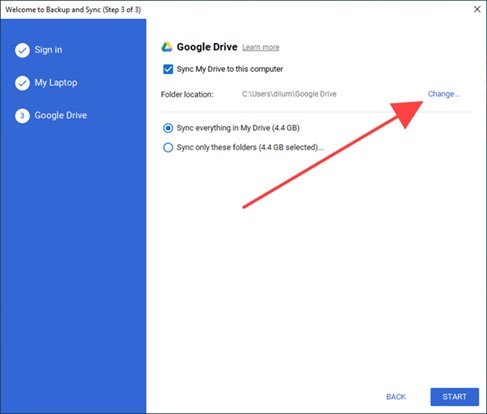
Paso 5: Abre dos ventanas del Explorador de archivos, una para Google Drive y otra para iCloud, ahora que ya están configuradas.
Paso 6: Arrastra los archivos que desees desde iCloud a Google Drive manteniendo pulsada la tecla Ctrl.
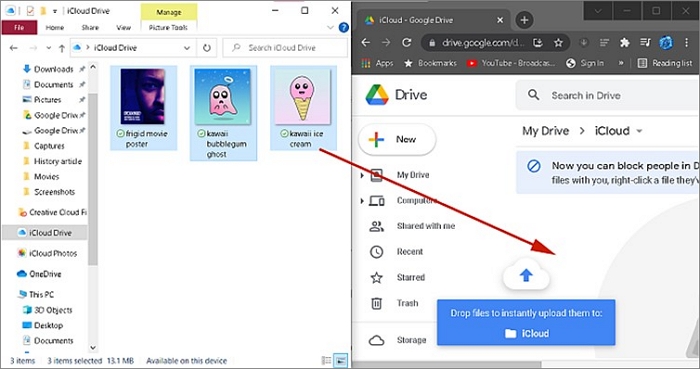
Paso 7: Tus datos de iCloud se han trasladado correctamente a tu cuenta de Google Drive.
Transferir archivos de iCloud a Google Drive a través del sitio web de iCloud
Para evitar descargar las aplicaciones iCloud Drive y Google Drive, puedes transferir archivos utilizando en su lugar el sitio web de iCloud. Ve a icloud.com y descarga cada archivo, luego vuelve a cargarlos en Google Drive.
Tienes que descargar cada archivo de tu iCloud Drive, lo que resulta tedioso. iCloud Drive no te permite descargar o transferir varios archivos simultáneamente.
Paso 1: Entra en el sitio web oficial de iCloud.
Paso 2: Necesitarás tu ID de Apple para iniciar sesión.
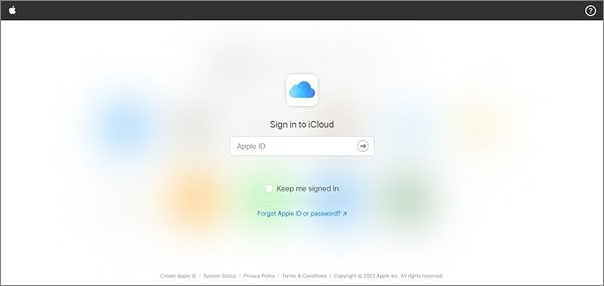
Paso 3: Los archivos pueden ordenarse por nombre, categoría o fecha.
Paso 4: Haz clic en el icono de la nube situado en la esquina superior izquierda de iCloud Drive para descargar los datos y archivos que hayas elegido.

Paso 5: Crea una carpeta distinta para cada uno de los archivos.
Paso 6: Ahora abre Google Drive y elige "Nuevo" en la columna de la izquierda. "Subir carpeta o archivo" y elige la carpeta de datos y archivos de iCloud Drive que quieras subir a tu ordenador.
Paso 7: Habrás terminado después de confirmar la transferencia haciendo clic en el botón azul "Aumentar" de la parte inferior derecha.
Mover archivos de iCloud a Google Drive a través del sitio web de Google Drive
Si no tienes el programa Google Drive instalado en tu ordenador, puedes acceder a tu cuenta de Google a través de la web y arrastrar los archivos hasta ella. Debes descargar previamente el programa iCloud Drive en tu dispositivo PC.
Paso 1: Abre la carpeta iCloud Drive.
Paso 2: Puedes acceder a tu cuenta de Google Drive utilizando la interfaz del navegador.
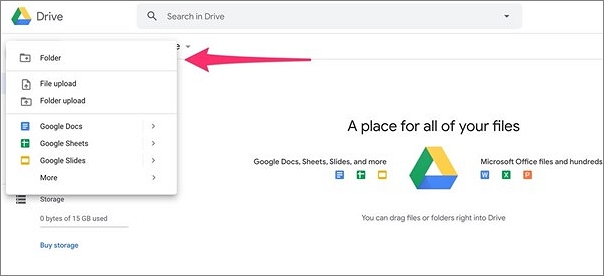
Paso 3: Utiliza la opción Añadir nuevo para crear una nueva carpeta en Google Drive que servirá de destino.
Paso 4: Inicia iCloud Drive y elige los archivos con los que necesitas trabajar.
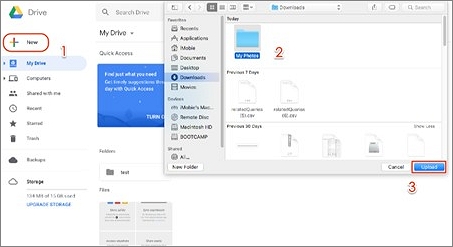
Paso 5: Coloca los archivos en tu carpeta de Google Drive.
Consejo extra: Transfiere archivos de PC a PC
Al trasladar datos de un PC a otro, el proceso será laborioso y te llevará mucho tiempo. Tendrás que reinstalar todas las aplicaciones, localizar los números de serie originales y reubicar los datos. Encontrar una herramienta adecuada te aportará importantes beneficios.
EaseUS Todo PCTrans es una herramienta sencilla para transferir datos y programas para la actualización del sistema y la sustitución del PC. Es necesaria para transferir datos, aplicaciones y configuraciones de un ordenador a otro, actualizar de Windows XP a Windows Vista/7/8 sin pérdida de datos o migrar de Windows de 32 a 64 bits.
Este programa te permite transferir fotos, música y vídeos en bloque. El software de migración de transferencia de PC mueve programas de un PC a otro. Este método funciona bien para archivos grandes, incluidos archivos de aplicaciones o servidores. Es compatible con Microsoft Office y Google Drive, entre otros.
Aquí tienes unos pasos claros para transferir archivos de PC a PC con este software:
Paso 1. Abre EaseUS Todo PCTrans en ambos ordenadores. Elige "PC a PC" para ir al siguiente paso.
Paso 2. Asegúrate de que has elegido la dirección de transferencia correcta.
"Nuevo" - Mueve los datos del ordenador antiguo al ordenador nuevo actual.
"Antiguo" - Mover los datos del n ordenador antiguo actual al nuevo ordenador remoto.

Paso 3. Conecta dos PC a través de la red introduciendo la contraseña o el código de verificación del PC de destino. Además, asegúrate de que has elegido la dirección de transferencia correcta y haz clic en "Conectar" para continuar.
El código de verificación está en la parte superior derecha de la pantalla principal de "PC a PC" del ordenador de destino.

Paso 4. A continuación, elige "Archivos" para seleccionar los archivos a transferir. Selecciona los archivos específicos que quieras. Además, puedes hacer clic en el icono Editar para personalizar la ruta de almacenamiento de los datos transferidos.

Paso 5. Ahora, haz clic en "Transferir" para empezar a transferir archivos de PC a PC. El tamaño del archivo determina el tiempo de transferencia. Espera pacientemente.

¿Qué es iCloud o Google Drive?
iCloud es una bóveda de almacenamiento en línea propiedad de Apple y gestionada por ella, que sincroniza tus datos en todos tus dispositivos al instante y sin complicaciones. Google Drive es el servicio de almacenamiento en la nube exclusivo de Google, que permite a los usuarios almacenar sus archivos multimedia y documentos en los servidores de Google y acceder a ellos desde donde quieran.
Google Drive es el servicio de almacenamiento y sincronización en la nube de Google que almacena archivos personales y documentos de Google Docs, Excel y Slides. Sincroniza fotografías, documentos, música y mucho más como iCloud. iCloud es un conjunto de tecnologías para gestionar dispositivos móviles, especialmente de Apple.
iCloud está preinstalado en todos los dispositivos Apple y almacena fotografías, música, películas, notas, contactos, etc. iCloud no se limita a iOS o macOS; ahora es accesible en Android sin limitaciones de funcionalidad. Visita iCloud.com para crear una cuenta o inicia sesión con tu ID de Apple. Google Drive es compatible con Android, Windows, iOS y MacOS. Ambos tienen aplicaciones en Play Store y App Store.
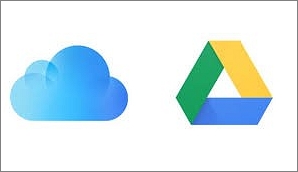
Conclusión
Todo lo que necesitas saber sobre cómo mover tus datos de iCloud a Google Drive se presenta aquí. Además, EaseUS Todo PCTrans te permite gestionar sin esfuerzo y eficientemente los datos almacenados en tu cuenta de iCloud con sólo pulsar un botón.
Sobre el autor
Actualizado por Luis
Luis es un entusiasta de la tecnología, cuyo objetivo es hacer que la vida tecnológica de los lectores sea fácil y agradable. Le encanta explorar nuevas tecnologías y escribir consejos técnicos.
Reseñas y Premios
-
EaseUS Todo PCTrans Free is a useful and and reliable software solution created to serve in computer migration operations, be it from one machine to another or from an earlier version of your OS to a newer one.
Seguir leyendo -
EaseUS Todo PCTrans is by the folks at EaseUS who make incredible tools that let you manage your backups and recover your dead hard disks. While it is not an official tool, EaseUS has a reputation for being very good with their software and code.
Seguir leyendo
-
It offers the ability to move your entire user account from your old computer, meaning everything is quickly migrated. You still get to keep your Windows installation (and the relevant drivers for your new PC), but you also get all your apps, settings, preferences, images, documents and other important data.
Seguir leyendo
Artículos relacionados
-
¿Cómo transfiero Google Fotos a otra cuenta [4 maneras]?
![author icon]() Luis/2025/10/17
Luis/2025/10/17 -
¿Puedo instalar Adobe en la unidad D? Todo lo que debes saber
![author icon]() Luis/2025/10/17
Luis/2025/10/17 -
¿No funciona el Asistente de Migración de Windows? Soluciones al descubierto
![author icon]() Luis/2025/10/17
Luis/2025/10/17 -
Cómo desinstalar Battle.net de tu PC (Guía rápida)
![author icon]() Luis/2025/10/17
Luis/2025/10/17
